系统架构图怎么画?
熟悉系统架构图的人都知道,架构图是对现实系统的抽象归纳和概括,包含了多个层级和元素,譬如组件、连接、分层、边界、接口、协议和数据流等,而且层级元素间涉及逻辑关系,错综复杂,这对初次绘制系统架构图的人,存在诸多困难。
想从零画系统架构图,可能许多人会第一时间想到架构图模板,复用现成的系统架构图模板,替换模板内容,就能得到架构图。除此之外,随着各类AI应用普及开来,它为绘制架构图提供了新的方式——AI一键自动生成架构图,原先绘制步骤繁琐的架构图,现在借由AI就能瞬间生成,迅雷不及掩耳!
话不多说,下面和大家分享,使用在线AI软件boardmix一键生成系统架构图的详细教程。
怎么用AI自动生成系统架构图?这里我们用到的AI系统架构图软件为boardmix,它是一款支持多模态Prompt输入的AI创作工具,可调用AI大模型快速生成架构图、思维导图、流程图、文本、代码、图片和多种可视化图形等,得益于其提供的无限画布,可在一个画布上同时容纳多种内容形式,助力用户轻松实现可视化表达。

*AI生成系统架构图-boardmix
boardmix AI生成系统架构图Mermaid代码在浏览器打开AI系统架构图软件boardmix的首页,点击“开始架构设计”,进入boardmix工作台。

点击boardmix工作台的“新建白板”,创建空白的boardmix文件。

在打开的boardmix文件,点击左上角的AI助手,打开右侧的boardmix AI面板,点击输入框左下角的“深度思考”,启用DeepSeek R1满血版,输入想让AI生成的系统架构图名称,并要求以Mermaid代码的形式返回。
boardmix AI生成系统架构图的提示词:我想用Mermaid来制作一个SaaS系统架构图,请你返回Mermaid表示的系统架构图

稍等一会,AI就会返回使用Mermaid代码表示的系统架构图,点击代码右上角的“复制代码”,将Mermaid代码复制到剪贴板。
 Mermaid代码一键转为系统架构图
Mermaid代码一键转为系统架构图点击boardmix左侧工具栏的更多工具,打开boardmix集成的DrawIO应用。

进入到DrawIO编辑界面,点击 调整图形 → 插入 → 高级,选择Mermaid。
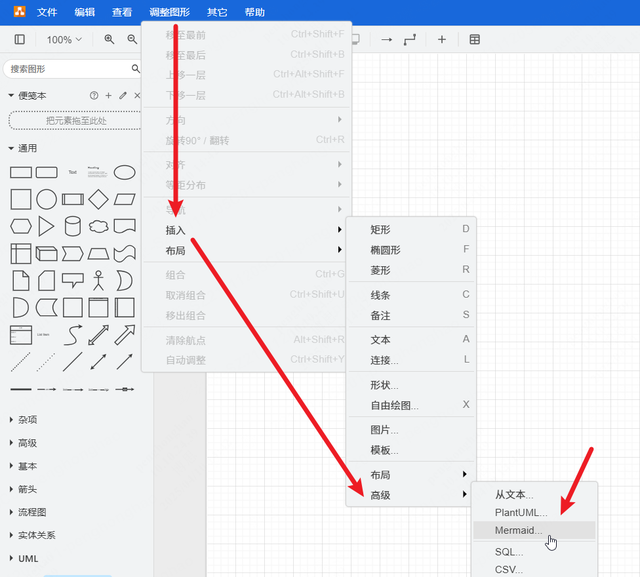
粘贴刚复制的Mermaid代码,点击右下角的插入按钮,即可一键生成对应的系统架构图。
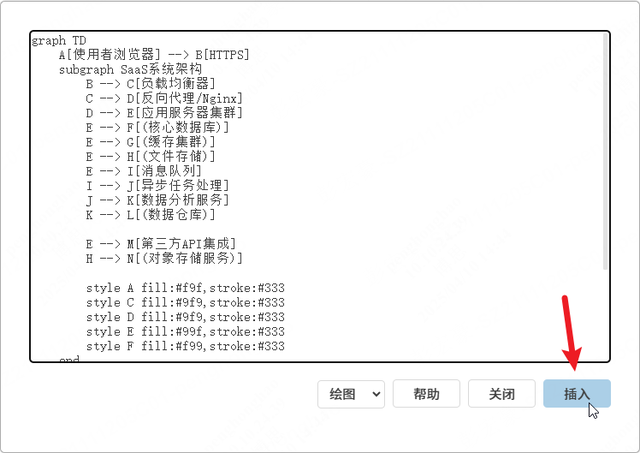
下图即为Mermaid代码转化得到的系统架构图,置于boardmix集成的Drawio编辑器中,如果想修改系统架构图中的文本,选中双击即可直接编辑,得到符合需求的系统架构图。
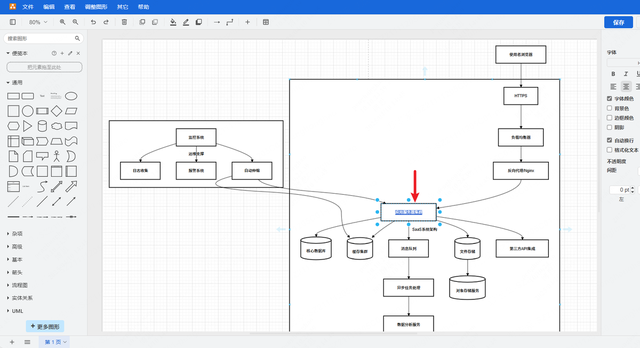
除了这里介绍的系统架构图,boardmix集成了数量众多的AI智能体,涵盖办公提效、商业分析、写作助手、AI绘画、角色对话等类别,覆盖90%的AI使用场景,如果你有绘图、写作、办公演示、图像生成等需求,都可以优先考虑使用boardmix,为办公学习持续提效赋能。
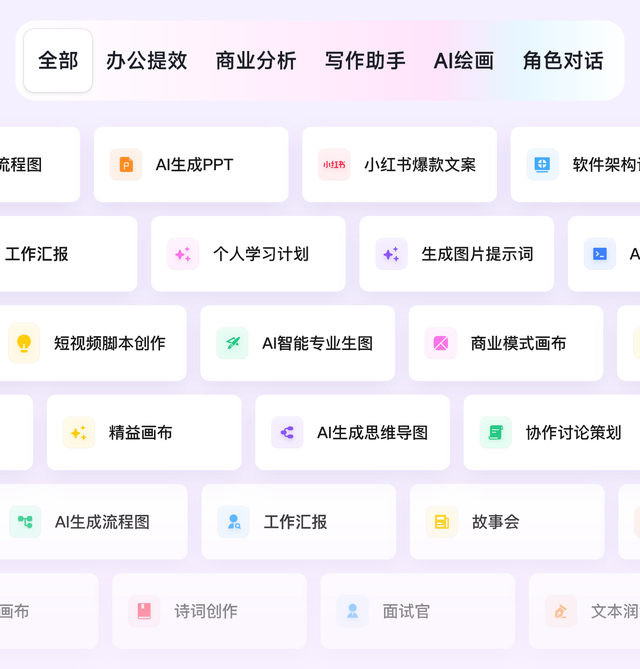
以上就是本次想和各位分享的所有内容,希望能帮到有需要的朋友。如果你有其他疑问,或是想进一步了解的内容,欢迎在下方的评论区留言,我们一起交流探讨。
